Bagaimana aplikasi Defender untuk Cloud membantu melindungi lingkungan Azure Anda
Azure adalah penyedia IaaS yang memungkinkan organisasi Anda untuk menghosting dan mengelola seluruh beban kerja mereka di cloud. Seiring dengan manfaat memanfaatkan infrastruktur di cloud, aset organisasi Anda yang paling penting mungkin terpapar ancaman. Aset yang diekspos termasuk instans penyimpanan dengan informasi yang berpotensi sensitif, sumber daya komputasi yang mengoperasikan beberapa aplikasi, port, dan jaringan privat virtual anda yang paling penting yang memungkinkan akses ke organisasi Anda.
Menghubungkan Azure ke Defender untuk Cloud Apps membantu Anda mengamankan aset dan mendeteksi potensi ancaman dengan memantau aktivitas administratif dan masuk, memberi tahu tentang kemungkinan serangan brute force, penggunaan berbahaya akun pengguna istimewa, dan penghapusan VM yang tidak biasa.
Ancaman utama
- Penyalahgunaan sumber daya cloud
- Akun yang disusupi dan ancaman orang dalam
- Kebocoran data
- Kesalahan konfigurasi sumber daya dan kontrol akses yang tidak mencukup
Bagaimana aplikasi Defender untuk Cloud membantu melindungi lingkungan Anda
- Mendeteksi ancaman cloud, akun yang disusupi, dan orang dalam berbahaya
- Membatasi paparan data bersama dan menerapkan kebijakan kolaborasi
- Menggunakan jejak audit aktivitas untuk investigasi forensik
Mengontrol Azure dengan kebijakan bawaan dan templat kebijakan
Anda dapat menggunakan templat kebijakan bawaan berikut untuk mendeteksi dan memberi tahu Anda tentang potensi ancaman:
| Jenis | Nama |
|---|---|
| Kebijakan deteksi anomali bawaan | Aktivitas dari alamat IP anonim Aktivitas dari negara yang jarang Aktivitas dari alamat IP yang mencurigakan Aktivitas yang dilakukan oleh pengguna yang dihentikan (memerlukan ID Microsoft Entra sebagai IdP) Beberapa upaya masuk yang gagal Aktivitas administratif yang tidak biasa Beberapa aktivitas penghapusan penyimpanan yang tidak biasa (pratinjau) Beberapa aktivitas hapus VM Beberapa aktivitas pembuatan VM yang tidak biasa (pratinjau) |
Untuk informasi selengkapnya tentang membuat kebijakan, lihat Membuat kebijakan.
Mengotomatiskan kontrol tata kelola
Selain memantau potensi ancaman, Anda dapat menerapkan dan mengotomatiskan tindakan tata kelola Azure berikut untuk memulihkan ancaman yang terdeteksi:
| Jenis | Perbuatan |
|---|---|
| Tata kelola pengguna | - Beri tahu pengguna tentang pemberitahuan (melalui ID Microsoft Entra) - Mengharuskan pengguna untuk masuk lagi (melalui ID Microsoft Entra) - Menangguhkan pengguna (melalui MICROSOFT Entra ID) |
Untuk informasi selengkapnya tentang memulihkan ancaman dari aplikasi, lihat Mengatur aplikasi yang terhubung.
Melindungi Azure secara real time
Tinjau praktik terbaik kami untuk mengamankan dan berkolaborasi dengan pengguna eksternal dan memblokir dan melindungi pengunduhan data sensitif ke perangkat yang tidak dikelola atau berisiko.
Menyambungkan Azure ke Aplikasi Microsoft Defender untuk Cloud
Bagian ini menyediakan instruksi untuk menyambungkan aplikasi Microsoft Defender untuk Cloud ke akun Azure Anda yang sudah ada menggunakan API konektor aplikasi. Koneksi ini memberi Anda visibilitas ke dalam dan kontrol atas penggunaan Azure. Untuk informasi tentang cara aplikasi Defender untuk Cloud melindungi Azure, lihat Melindungi Azure.
Catatan
- Pengguna harus setidaknya menjadi administrator Keamanan di Azure ACTIVE Directory untuk menyambungkan Azure ke aplikasi Microsoft Defender untuk Cloud.
- Defender untuk Cloud Apps menampilkan aktivitas dari semua langganan.
- Informasi akun pengguna diisi di aplikasi Defender untuk Cloud saat pengguna melakukan aktivitas di Azure.
- Saat ini, Defender untuk Cloud Apps hanya memantau aktivitas ARM.
Untuk menyambungkan Azure ke aplikasi Defender untuk Cloud:
Di Portal Pertahanan Microsoft, pilih Pengaturan. Lalu pilih Cloud Apps. Di bawah Aplikasi tersambung, pilih Konektor Aplikasi.
Di halaman Konektor aplikasi, pilih +Sambungkan aplikasi, diikuti oleh Microsoft Azure.
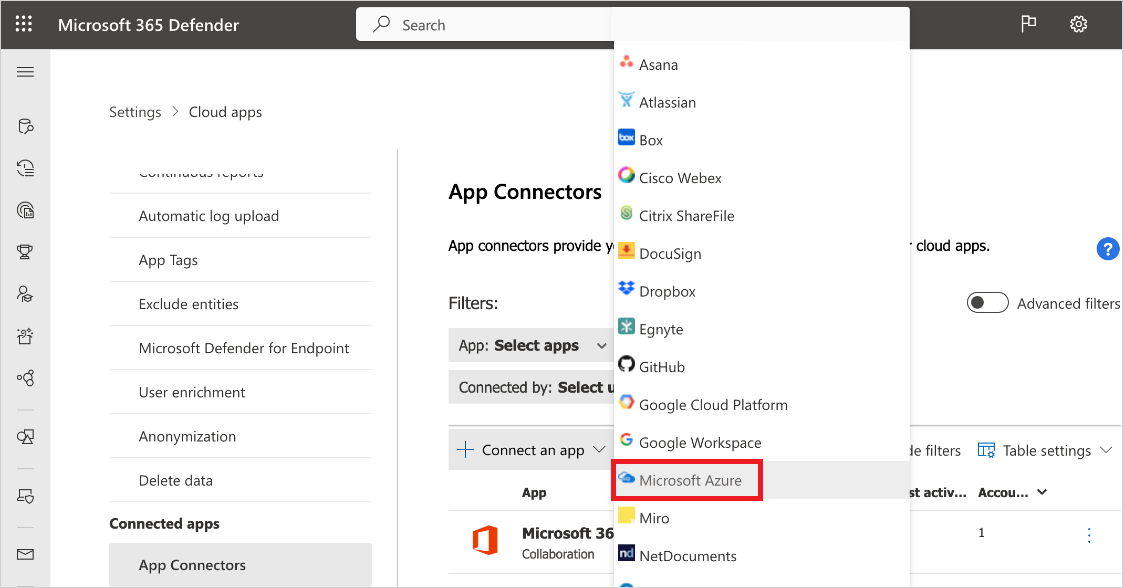
Di halaman Sambungkan Microsoft Azure , pilih Sambungkan Microsoft Azure.

Di Portal Pertahanan Microsoft, pilih Pengaturan. Lalu pilih Cloud Apps. Di bawah Aplikasi tersambung, pilih Konektor Aplikasi. Pastikan status Konektor Aplikasi yang tersambung Tersambung.
Catatan
Setelah menyambungkan Azure, data akan ditarik. Anda akan melihat data sejak saat itu dan seterusnya.
Jika Anda mengalami masalah saat menyambungkan aplikasi, lihat Pemecahan Masalah Konektor Aplikasi.
Langkah berikutnya
Jika Anda mengalami masalah, kami di sini untuk membantu. Untuk mendapatkan bantuan atau dukungan untuk masalah produk Anda, buka tiket dukungan.